Hoe gegevens overzetten van een iPhone of iPad naar een nieuw Galaxy-apparaat met Smart Switch
Wanneer u uw Galaxy-apparaat voor het eerst inschakelt, komt u op een welkompagina terecht. Tik op “iPhone of iPad”. Kies een wifi-netwerk, kies uw Google-account en de simkaart die u wilt gebruiken en ga aan de slag met Smart Switch.
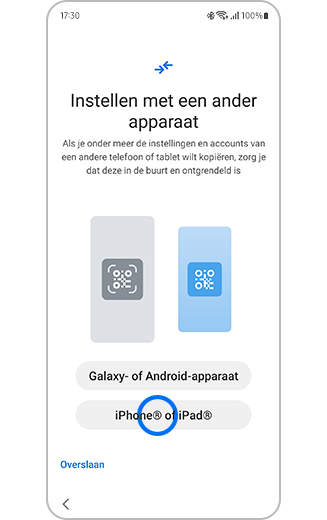
Stap 1: verbinden
Verbindt uw nieuw Galaxy-toestel met uw oude iPhone of iPad met een USB-C-verlichting. Om gegevens over te zetten, bevestigt u uw nieuwe Galaxy als een vertrouwd apparaat. De melding “Vertrouw je deze computer?” verschijnt op uw iPhone of iPad, Tap “Vertrouw”.

Stap 2: selecteren
Kies de gegevens die u wilt overzetten van uw oude apparaat en tik vervolgens op “Overdracht”.

Stap 3: importeren
Start de import en laat Smart Switch het werk voor u doen. Uw Galaxy zal klaar zijn voor gebruik in enkele minuten. Hou de kabel aangesloten. Wanneer de installatie is voltooid, kunt u de status van uw overdracht controleren in uw meldingen.
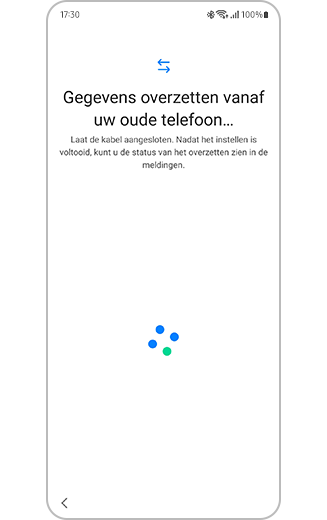
Stap 4: meer overzetten
Nog meer gegevens over te zetten? Tik op “iCloud-gegevens ophalen” en meldt u vervolgens aan met uw iCloud-account. Kies de gegevens die u wilt overzetten en tik op “Importeren”.
Opgelet:
- Om gegevens uit iCloud over te zetten, moet u zich aanmelden bij uw iCloud-account en de gegevens selecteren die u wilt overzetten. Tik vervolgens op “importeren”.
- U kunt ook Android-apps downloaden die overeenkomen met uw iOS-apps.
Hoe beeldscherm-, toetsenbord- en navigatie-instellingen overzetten naar een nieuw Galaxy-apparaat
Maak optimaal gebruik van uw ervaring met uw vorige telefoon met Smart Switch om gepersonaliseerde instellingen makkelijk en eenvoudig over te zetten naar uw nieuwe telefoon.
Bedankt voor je feedback!
Gelieve alle vragen te beantwoorden.






